
大白菜官网现推出的大白菜U盘启动盘制作工具4.6是目前最为简约易用的U盘启动制作软件,即使您没有任何经验,也可以轻松完成启动U盘的制作,从而实现一键装机,非常适合电脑小白和和维护人员使用。
大白菜u盘4.6启动盘工具之更新日志
1.重新编写代码,界面更靓,功能更多,更智能。
2.重新调整整体FBA包文件结构增加打包ISO版本的支持。
3.增加制作大白菜U盘卷标。
4.调整和个性化大白菜PE启动引导信息,修改PE部分程序加载方式。
5.增加免格式化U盘NTFS格式转换。
6.03PE内部工具软件统一打包为wim,进一步调整03PE内核文件大小。
7.增加双击本程序图标时自动打开已最小化到托盘的主界面(WIN7很方便)。
8.更新和调整win7pe中的usb3.0驱动,添加更多品牌的usb3.0驱动。
9.增加ISO制作、ISO写入U盘(支持Vista、Win7、Win2008、Win2008 R2、Win8系统)、ISO刻录等。
10.调整启动菜单布局增加进度条和大白菜U盘启动说明文字。
11.调整ISO制作启动U盘默认为“高端隐藏”。
12.03PE工具里增加对于苹果分区的支持。
13.更新部分PE工具和DOS工具,例如Diskgenius4.2.0版本。
14.增加ISO模式制作启动U盘自动拔插、模拟测试等功能。
15.增加对于UltraISO新版本制作的高级隐藏启动模式U盘的支持。
16.增加直接安装win8系统的菜单支持,二级菜单统一改为LST格式。
17.修正PE内部个别软件的文件关联的问题,重新打包部分工具。
18.增加默认、ISO模式制作创建GHO目录到U盘。
19.增加ISO模式制作U盘智能选择是否隐藏功能。
大白菜u盘4.6启动盘工具之新手须知
1.系统文件一般有二种格式:ISO格式和GHO格式。
2.ISO格式又分为原版系统和GHOST封装系统二种;只要用解压软件WinRAR解压后有大于600M(WIN7一般2G)以上的GHO文件的,是GHOST封装系统;PE里的大白菜智能装机PE版软件可以直接支持还原安装;如果解压后没有大于600M以上的GHO文件的是原版ISO格式系统。
3.教程主要针对GHOST封装版的系统,即gho系统或者iso内含系统gho的情况。
大白菜u盘4.6启动盘工具之主要步骤
第一步:制作前的软件、硬件准备。
第二步:用大白菜U盘装系统软件制作启动U盘。
第三步:下载您需要的gho系统文件并复制到U盘中。
第四步:进入BIOS设置U盘启动顺序。
第五步:用U盘启动快速安装系统。
大白菜u盘4.6启动盘工具之详细步骤阅读
1.点击进入大白菜U盘装系统-程序下载和运行。
2.插入U盘之后点击一键制作USB启动盘,程序会提示是否继续,确认所选U盘无重要数据后开始制作。
3.制作过程中不要进行其它操作以免造成制作失败,制作过程中可能会出现短时间的停顿,请耐心等待几秒钟,当提示制作完成时安全删除您的U盘并重新插拔U盘即可完成启动U盘的制作。
大白菜u盘4.6启动盘工具之详细步骤
01 点击进入大白菜U盘装系统-程序下载和运行。

02 插入U盘之后点击 按钮,程序会提示是否继续,确认所选U盘无重要数据后开始制作。
按钮,程序会提示是否继续,确认所选U盘无重要数据后开始制作。

03 制作过程中不要进行其它操作以免造成制作失败,制作过程中可能会出现短时间的停顿,请耐心等待几秒钟,当提示制作完成时安全删除您的U盘并重新插拔U盘即可完成启动U盘的制作。

04 进入BIOS设置U盘启动顺序电脑启动时按“del”或“F8”键进入BIOS设置。

05 进入PE系统后,会弹出相应的界面,把事先下载好的镜像选择好。

06 点击确定后会出现弹窗,选择是就可以。

07 系统正在安装中。

08 安装完成后,会弹出窗口问是否重启系统,按是即可。

光盘重装系统是经典的重装系统win10方式。拥有系统光盘的用户可以为电脑重装系统win10,解决电脑卡顿等问题。修复系统故障。一些用户使用光盘进行重装系统win10,在重装过程中却失败了,重新安装也没办法正常的进行安装。光盘重装系统win10总是失败,这是什么原因造成的呢?光盘重装系统win10失败不要紧张,我们找到其原因并加以解决即可。下面就让小编为大家带来云骑士教你解决光盘重装系统win10失败问题。
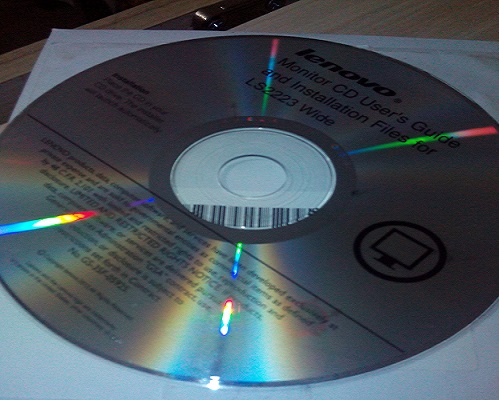
小伙伴们在使用电脑的过程中系统会越来越卡,对于新手小白来讲如何重装系统是一个比较烦恼的问题,小编今天就以win10为例给小伙伴们讲解一下怎么使用云骑士装机大师一键重装系统教程。小伙伴如果对小编做的教程感兴趣的话请持续关注我们云骑士官网。
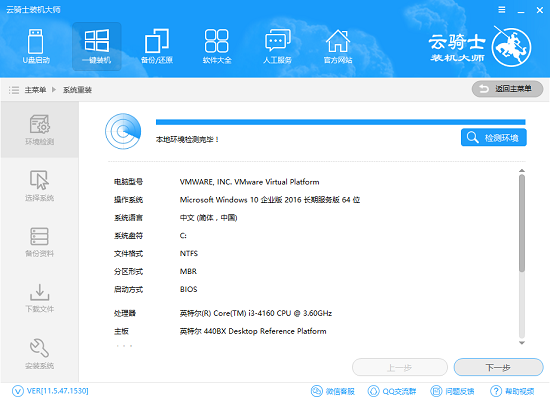
U盘启动盘制作工具推荐
大白菜u盘4.6启动盘工具之相关问题
一.制作前需要准备什么软件和硬件?
1.U盘一个(建议使用1G以上U盘)。
2.下载大白菜U盘装系统软件。
3.下载您需要安装的ghost系统
二.用大白菜U盘装系统软件作启动盘需注意什么?
1.运行程序之前请尽量关闭杀毒软件和安全类软件(本软件涉及对可移动磁盘的读写操作,部分杀软的误报会导致程序出错!)下载完成之后Windows XP系统下直接双击运行即可,Windows Vista或Windows7/8系统请右键点以管理员身份运行。

楼主你太好了.........
大白菜u盘4.6启动盘工具挺好用的一款游戏娱乐软件,挺!!!就是下载好慢啊,赶脚那网速走的好无力
不会用
大白菜u盘4.6启动盘工具很不错,但是为啥360有时候会误报,好无语,信任就可以了
没想到大白菜u盘4.6启动盘工具的安装包都已经这么大了,变化真快,看来又有很多新功能了
速度挺快,不卡机了
我觉得大白菜u盘4.6启动盘工具这款软件很不错,支持云骑士,希望越做越好!
为什么安装不了
我觉得大白菜u盘4.6启动盘工具这款软件很不错,支持云骑士,希望越做越好!
这个输入法很好用,语音识别非常准确!